[iOS] iPhone Ekranı PC'ye Nasıl Yansıtılır
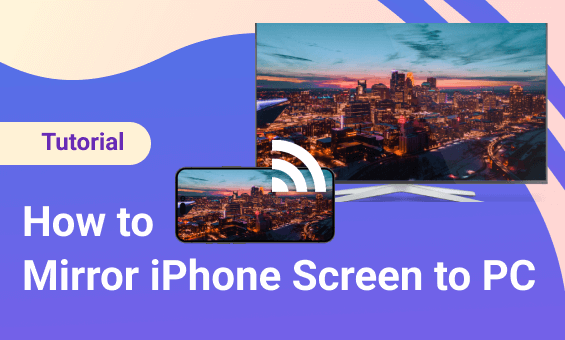
1. Aynı Wi-Fi'ye Bağlanın :
Hem iPhone'unuzun hem de bilgisayarınızın aynı Wi-Fi ağına bağlı olduğundan emin olun. (En iyi performans için 5G bantlı bir Wi-Fi bağlantısı önerilir).
2. 1001 TVs'yi Kurun ve Açın
1001 TVs'yi hem iPhone'unuza hem de PC'nize yüklediğinizden emin olun.
📥 PC versiyonu: Windows için İndir
📱 iOS Sürümü: App Store'dan indirin
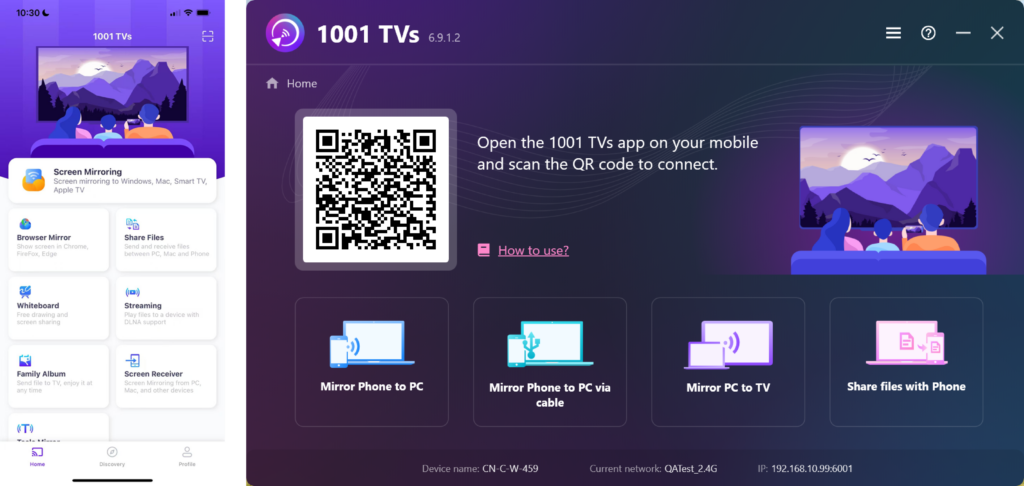
3. Screnn Yansıtmayı Başlatın
Başlamak için üç yol vardır:
1) QR kodunu tarat
QR kodunu doğrudan ana sayfadan tarayabilir veya "Ekran Yansıtma" seçeneği.

Bağlantı başarısız olursa, aşağıdaki arayüz görünecektir.

Bağlantı başarılı olursa, yansıtma arayüzünü görürsünüz.
Dokunun"Ayna Başlat" ➜ "Yayını Başlat"

2) Yakındaki Cihazları Seçin
1001 TVs, aynı Wi-Fi ağına bağlı akıllı TV'ler, TV kutuları ve PC'ler gibi cihazları otomatik olarak algılar.
Yayınlamak istediğiniz cihazı seçmeniz yeterlidir.

Dokunun"Ayna Başlat" ➜ "Yayını Başlat"

3) Ekranı Web Tarayıcısına Yansıtma
Kontrol et 1001 TVs-[iOS] iPhone'dan Tarayıcıya Ekran Yansıtma (Chrome)
1001 TVs'yi Şimdi İndirin
📥 PC versiyonu: Windows için İndir
📱 iOS Sürümü: App Store'dan indirin
